تكوين بيئة تطوير جافا
في هذا القسم سوف تظهر لك كيفية بناء بيئة تطوير جافا.
جافا تركيب النوافذ
تحميل جدك
أولا نحن بحاجة لتحميل مجموعة أدوات تطوير جافا جدك، حمل عنوان: http://www.oracle.com/technetwork/java/javase/downloads/index.html ، انقر على زر التحميل أدناه:
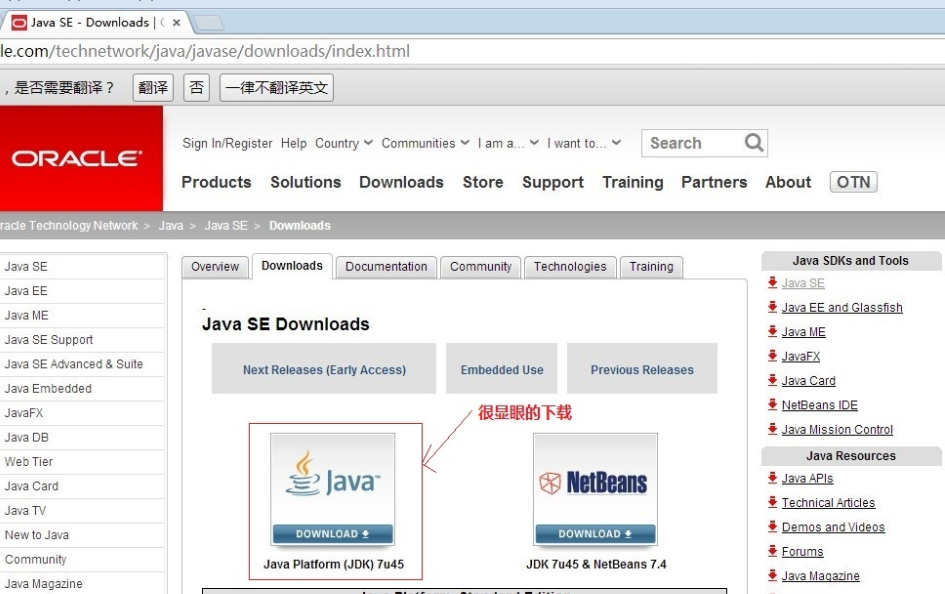
في صفحة تحميل، تحتاج إلى قبول الترخيص، وحدد الإصدار المناسب وفقا لأنظمتها الخاصة، هذه النافذة ورقة أنظمة 64 بت كمثال:
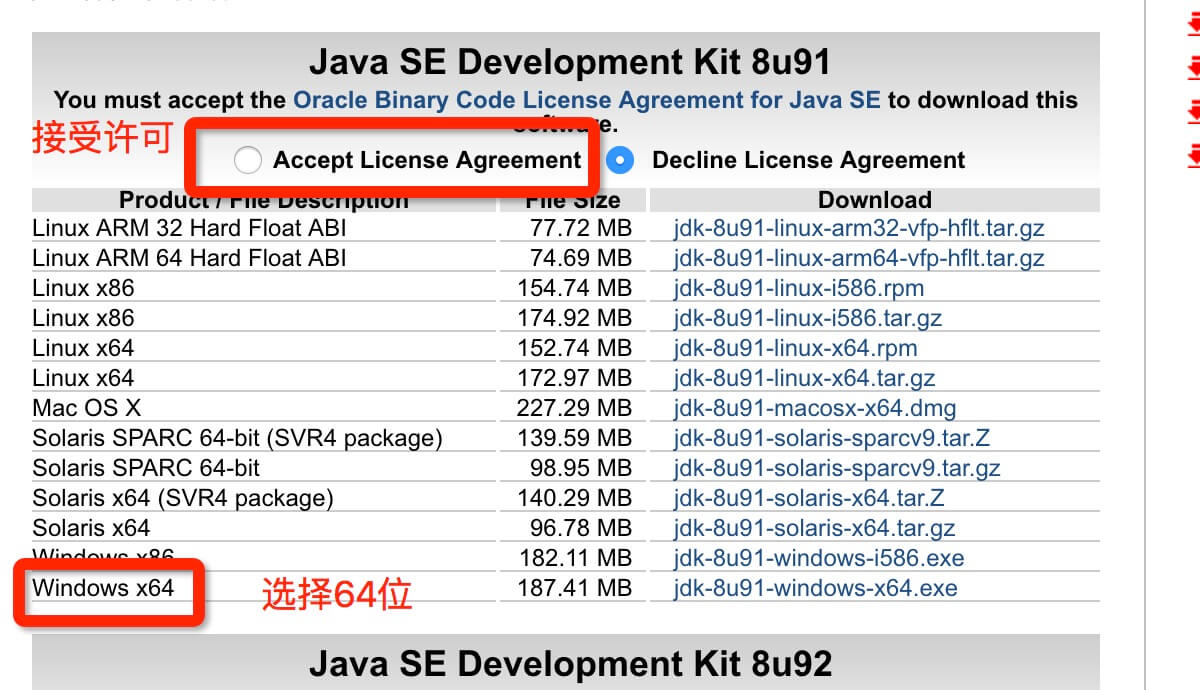
بعد تحميل تركيب جدك وفقا لمطالبات، وعند تركيبها وجدك تثبيت JRE، يمكن تركيبها على ذلك.
تثبيت جدك، أثناء عملية التثبيت يمكن تخصيص دليل التثبيت وغيرها من المعلومات، على سبيل المثال، فإننا حدد الدليل التثبيت C: \ ملفات البرنامج (x86) و \ جافا \ jdk1.8.0_91.
متغير البيئة التكوين
1. بعد اكتمال التثبيت انقر بزر الماوس الأيمن فوق "جهاز الكمبيوتر"، انقر فوق "خصائص"، حدد "إعدادات النظام المتقدمة".
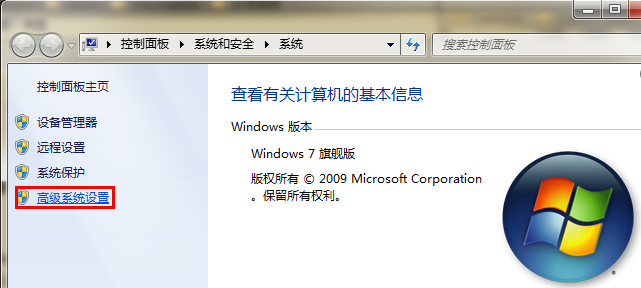
2. حدد "خيارات متقدمة" علامة التبويب، انقر على "متغيرات البيئة".
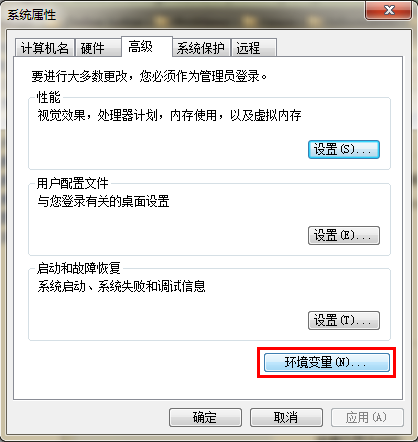
ثم ستظهر الشاشة كما هو مبين أدناه:
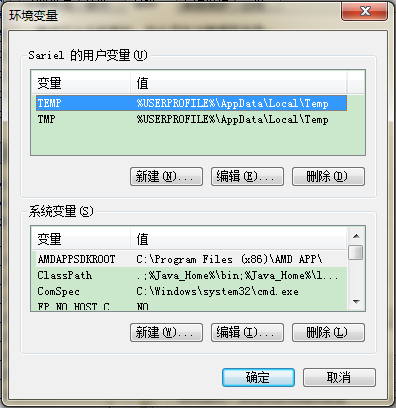
تعيين ثلاثة خصائص في "متغيرات النظام"، JAVA_HOME، PATH، CLASSPATH (رأس المال لا يهم)، وإذا كان هناك بالفعل انقر على "تحرير" غير موجود، انقر فوق "جديد".
ووضع معايير متغيرة هي كما يلي:
- اسم المتغير: JAVA_HOME
- قيمة المتغير: C: \ ملفات البرنامج (إلى x86 ) \ جافا \ jdk1.8.0_91 // لتكوين وفقا لمسار الفعلي
- اسم المتغير: CLASSPATH
- قيم المتغيرات:؛٪ JAVA_HOME٪ \ ليب. \ dt.jar؛٪ JAVA_HOME٪ \ ليب \ tools.jar؛ // أمام استدعاء "".
- اسم المتغير: مسار
- قيمة المتغير:٪ JAVA_HOME٪ \ بن؛٪ JAVA_HOME٪ \ جري \ بن.
وضع JAVA_HOME

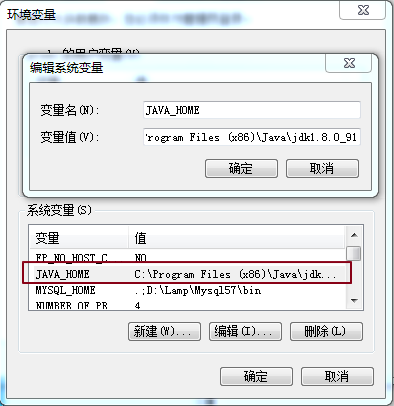
إعدادات PATH
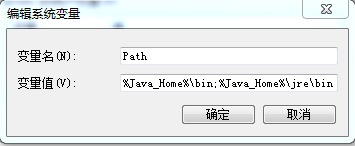
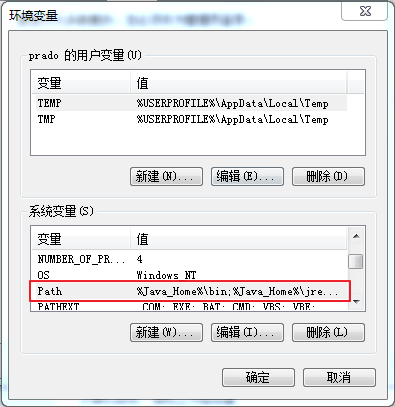
إعدادات CLASSPATH

هذا هو تكوين بيئة جافا، والتكوين هو الكامل، يمكنك البدء في الكسوف لكتابة التعليمات البرمجية التي سيتم تلقائيا تكوين بيئة جافا.
ملاحظة: إذا كنت تستخدم 1.5 أو أعلى جدك، لا تعيين متغير البيئة CLASSPATH إلى أن تجميع وتشغيل برامج جافا بشكل صحيح.
يتم تثبيت JDK بنجاح اختبار
1. على "ابدأ" -> "تشغيل"، اكتب "كمد".
2، اكتب الأمر: -version جافا، جافا، javac العديد من الأوامر، تظهر الرسالة التالية، مشيرا إلى أن تكوين متغير بيئة غير ناجحة.

لينكس، ويونيكس، سولاريس، فري إعدادات متغير البيئة
يجب تعيين متغير بيئة PATH للإشارة إلى مكان وجود ثنائيات جافا مثبتة. إذا كان لديك صعوبة، تشير إلى قصف الوثائق.
على سبيل المثال، افترض أنك تستخدم باش مثل قذيفة، يمكنك إضافة ما يلي إلى نهاية الملف .bashrc الخاص بك: تصدير PATH = / الطريق / / جافا: $ PATH
شعبية أدوات تطوير جافا
ما يسمى 工欲善其事必先利其器، ونحن أيضا بحاجة إلى المال جيدة من خلال تطوير الأدوات، IDE الموجودة حاليا في السوق الكثير، ونحن نوصي المقالة التالية للحصول على أدوات تطوير لغة جافا جافا القليلة القادمة في عملية التنمية:
كسوف (موصى به): آخر مفتوح IDE جافا مصدر مجانا، تحميل: http://www.eclipse.org/
حدد IDE الكسوف لمطوري جافا:

- المفكرة + +: المفكرة + + تحت بيئة مايكروسوفت ويندوز هو محرر مدونة مجانية، عنوان التنزيل: http://notepad-plus-plus.org/
- نتبيانس: حر مفتوح المصدر IDE جافا، تحميل: http://www.netbeans.org/index.html
باستخدام الكسوف لتشغيل برنامج جافا لأول مرة
عرض شريط فيديو على النحو التالي:
HelloWorld.java كود الملف:
public class HelloWorld {
public static void main(String []args) {
System.out.println("Hello World");
}
}